빠른 탐색
핵심 요약
- 행은 숫자로 표시되는 가로 방향의 구분선이며, 열은 문자로 표현되는 세로 방향의 구분선입니다.
- 엑셀의 ‘행/열 변환’ 기능을 통해 행과 열의 방향을 신속하게 변경하여 데이터 표현 방식을 개선하고 시간을 절약할 수 있습니다.
- 엑셀의 창 고정, 정렬, 필터 기능은 데이터 관리를 용이하게 하며, 명확한 시각화와 효율적인 데이터 분석을 지원합니다.
엑셀 데이터 시트에서 가장 기본적인 요소는 행과 열입니다. 효과적인 데이터 관리를 위해서는 이 둘의 차이점을 명확히 이해하는 것이 필수적입니다. 지금부터 엑셀 행과 열의 특징을 살펴보고, 이들을 최대한 활용할 수 있는 방법을 알아보겠습니다.
엑셀 행과 열: 핵심 차이점은?
행과 열은 엑셀 스프레드시트의 기본 구성 요소로서, 데이터를 구조화하고 분석하는 데 필요한 격자 구조를 형성합니다. 행은 숫자로 식별되는 가로선이며, 열은 문자로 표시되는 세로선입니다.
행과 열이 교차하는 지점을 셀이라고 하며, 각 셀은 특정한 데이터 조각을 담고 있습니다. 셀 주소는 교차하는 행과 열의 조합으로 표현됩니다. 예를 들어, ‘G7’은 G열과 7행이 만나는 지점의 셀을 의미합니다.
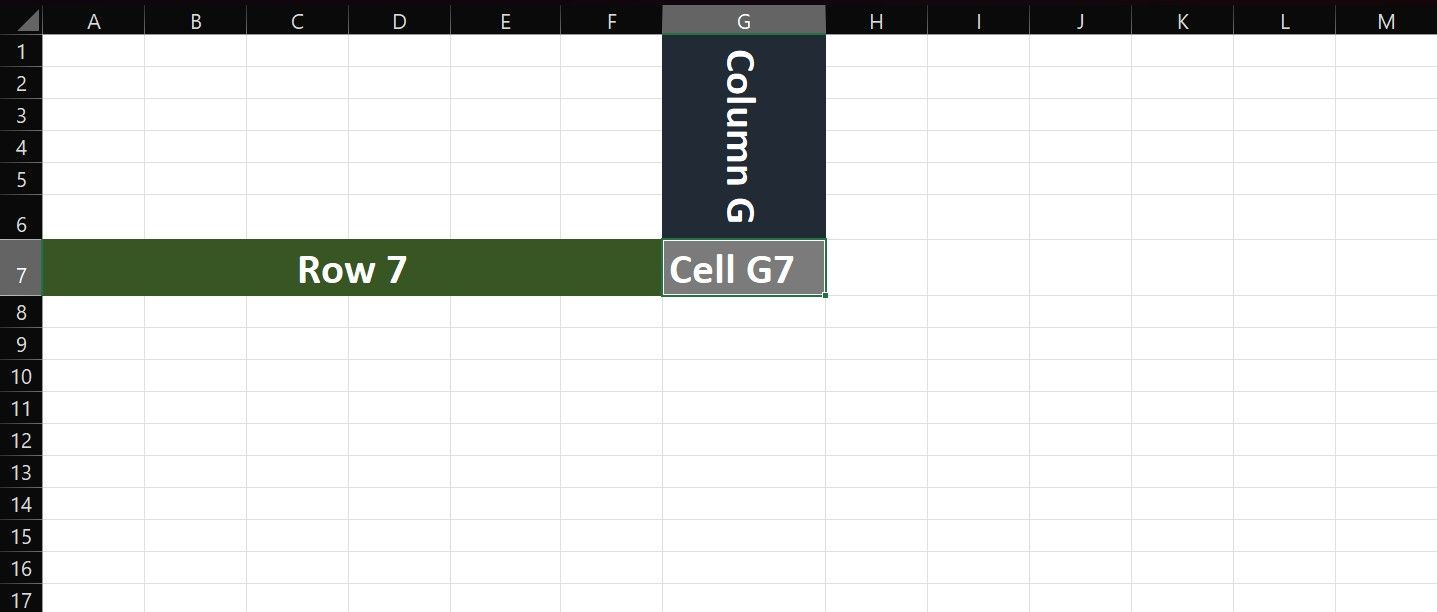
행과 열을 구분하는 것은 단순한 이름 이상의 의미를 지닙니다. 이는 데이터의 논리적 구조와 관련이 있습니다. 일반적으로 행은 개별적인 레코드 또는 항목을 나타내고, 열은 다양한 속성이나 변수로 정보를 분류합니다.
예를 들어, 판매 데이터를 정리한 스프레드시트에서 각 행은 서로 다른 고객 또는 제품을 나타낼 수 있습니다. 열에는 가격, 판매량, 총수익과 같은 정보가 포함될 수 있습니다. 체계적이고 이해하기 쉬운 스프레드시트를 작성하려면 이러한 기본적인 차이점을 이해하는 것이 중요합니다.
엑셀에서 행과 열을 효율적으로 활용하는 방법
엑셀에서 행과 열의 잠재력을 최대한 활용하는 것은 단순히 구조를 이해하는 것 이상입니다. 엑셀에는 스프레드시트의 행과 열을 효과적으로 활용할 수 있는 다양한 기능이 있습니다.
엑셀에서 행과 열을 전환하는 시기와 방법
데이터 테이블은 수직 또는 수평으로 배열할 수 있지만, 이는 단순히 개인적인 선호도의 문제가 아닙니다. 세로 테이블은 가독성이 좋고, 목록이 길거나 세로 방향에 적합합니다. 반면, 가로 테이블은 범주 간 값을 비교하거나, 넓은 데이터 세트를 처리하거나, 그래프 표현에 맞추는 데 적합합니다.
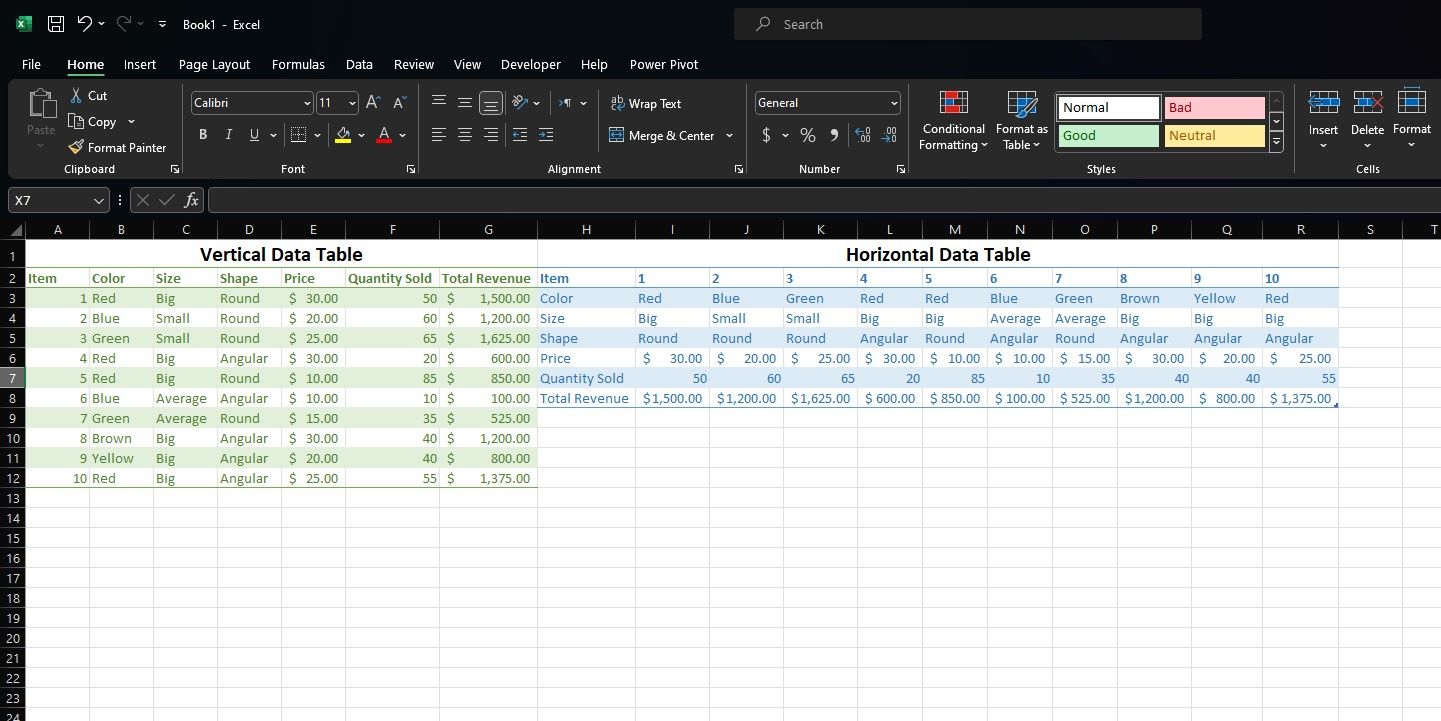
수직 또는 수평 데이터 테이블 중에서 선택하는 가장 좋은 방법은 두 가지 형식의 시안을 만들어 시각적으로 비교하고, 어느 형식이 가장 적합한지 확인하는 것입니다.
위의 스프레드시트를 예로 들어 보겠습니다. 항목과 해당 속성을 간략하게 요약하는 것이 목표라면, 세로 데이터 테이블이 최적의 선택일 것입니다. 그러나 각 항목의 속성을 다른 항목과 비교하려면 가로 데이터 테이블이 더 적합합니다.
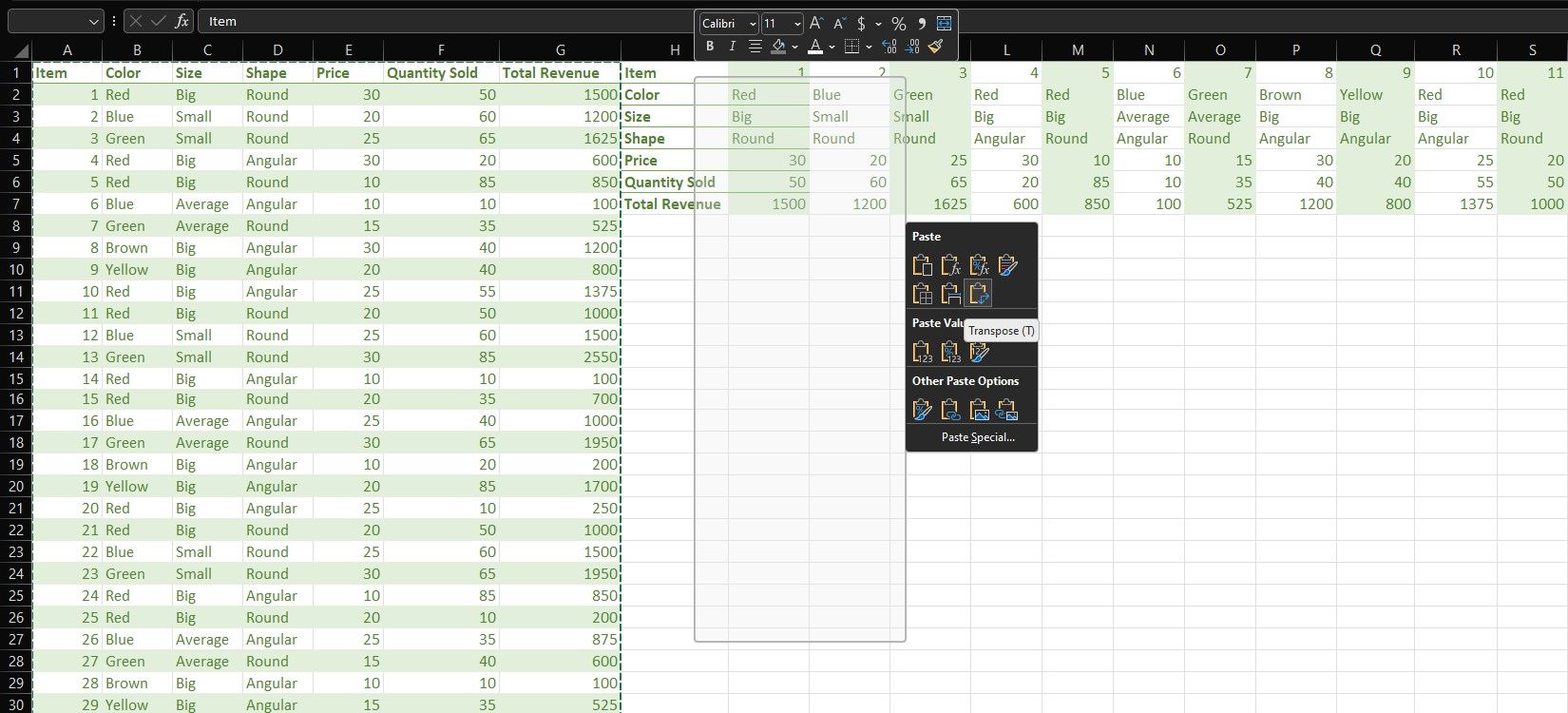
엑셀의 ‘행/열 변환’ 기능은 행과 열의 방향을 빠르게 전환하여 시간을 절약할 수 있는 유용한 도구입니다. 변환하려는 데이터 범위를 선택하고 마우스 오른쪽 버튼을 클릭합니다. ‘복사’를 선택한 다음, 대상 셀을 선택하고 다시 마우스 오른쪽 버튼을 클릭하여 ‘선택하여 붙여넣기’ 옵션에서 ‘행/열 변환’을 선택합니다.
엑셀에서 행과 열을 고정하는 방법
데이터 세트가 클 경우, 스크롤하면서 열이나 행 머리글을 놓치는 경우가 많습니다. 엑셀의 창 고정 기능을 사용하면 스프레드시트의 나머지 부분을 스크롤하는 동안 특정 행이나 열을 고정할 수 있습니다.
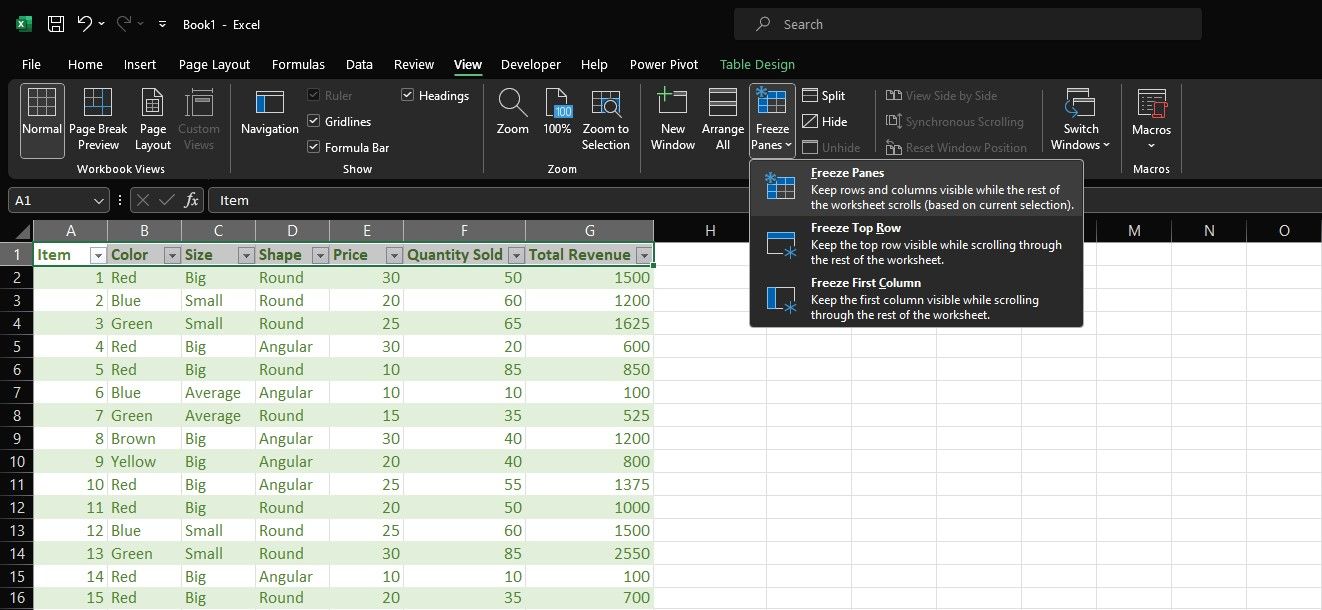
엑셀에서 행이나 열을 고정하려면, 고정하려는 셀을 선택하고 ‘보기’ 탭으로 이동합니다. ‘창’ 섹션에서 ‘창 고정’을 클릭하고 ‘창 고정’을 선택합니다. 이렇게 하면 선택한 행이나 열이 항상 표시되므로, 대량의 데이터를 탐색할 때 컨텍스트를 쉽게 파악할 수 있습니다.
엑셀에서 행과 열을 정렬하는 방법
정렬은 데이터 분석의 기본적인 측면이며, 엑셀은 행과 열을 모두 정렬할 수 있는 강력한 도구를 제공합니다.
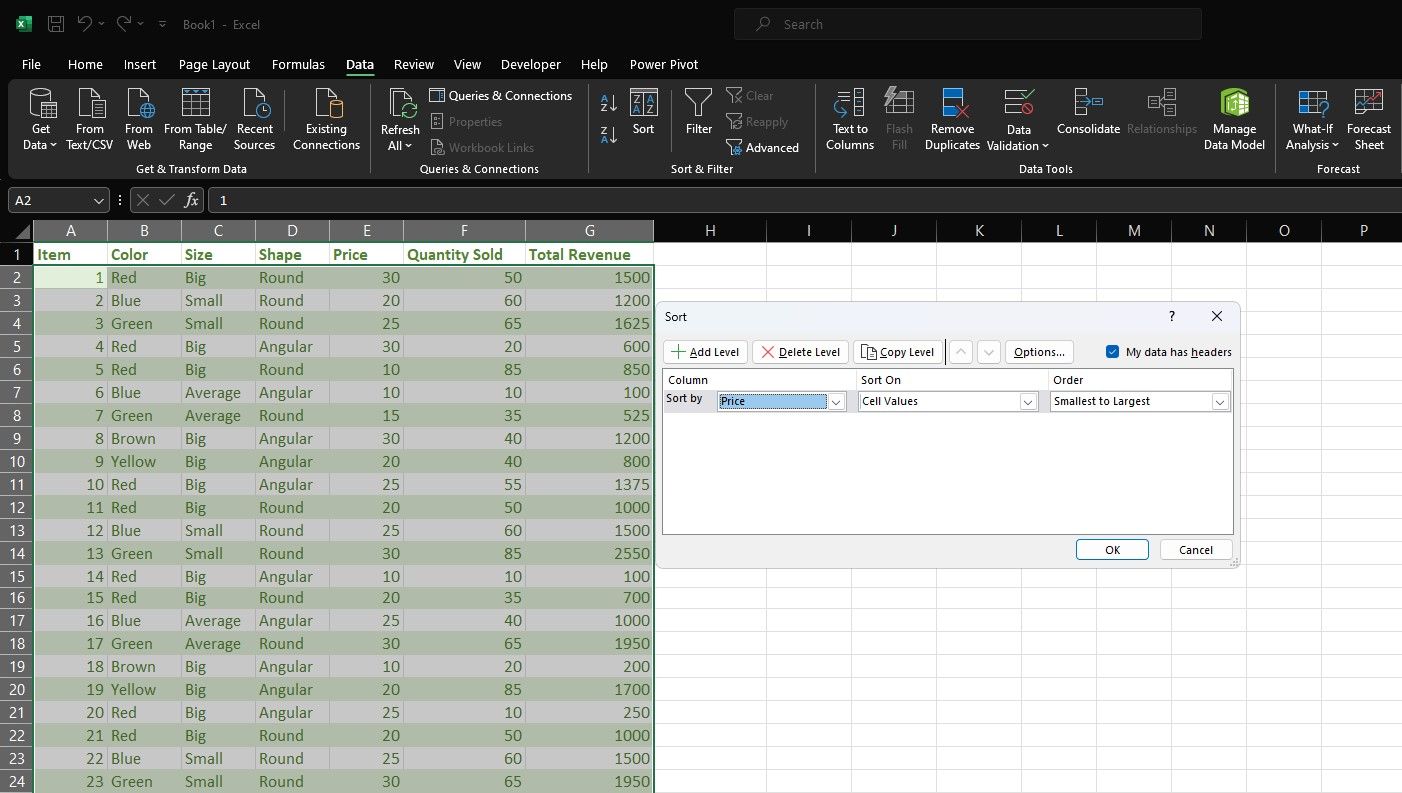
특정 기준에 따라 행을 정렬하려면, 전체 데이터 세트를 선택하고 ‘데이터’ 탭으로 이동한 다음 ‘정렬’을 클릭합니다. 데이터를 정렬할 열을 선택하고 정렬 순서(오름차순 또는 내림차순)를 지정합니다. 정렬 기준으로 셀 값을 선택하면 엑셀에서 데이터를 사전순으로 정렬합니다.
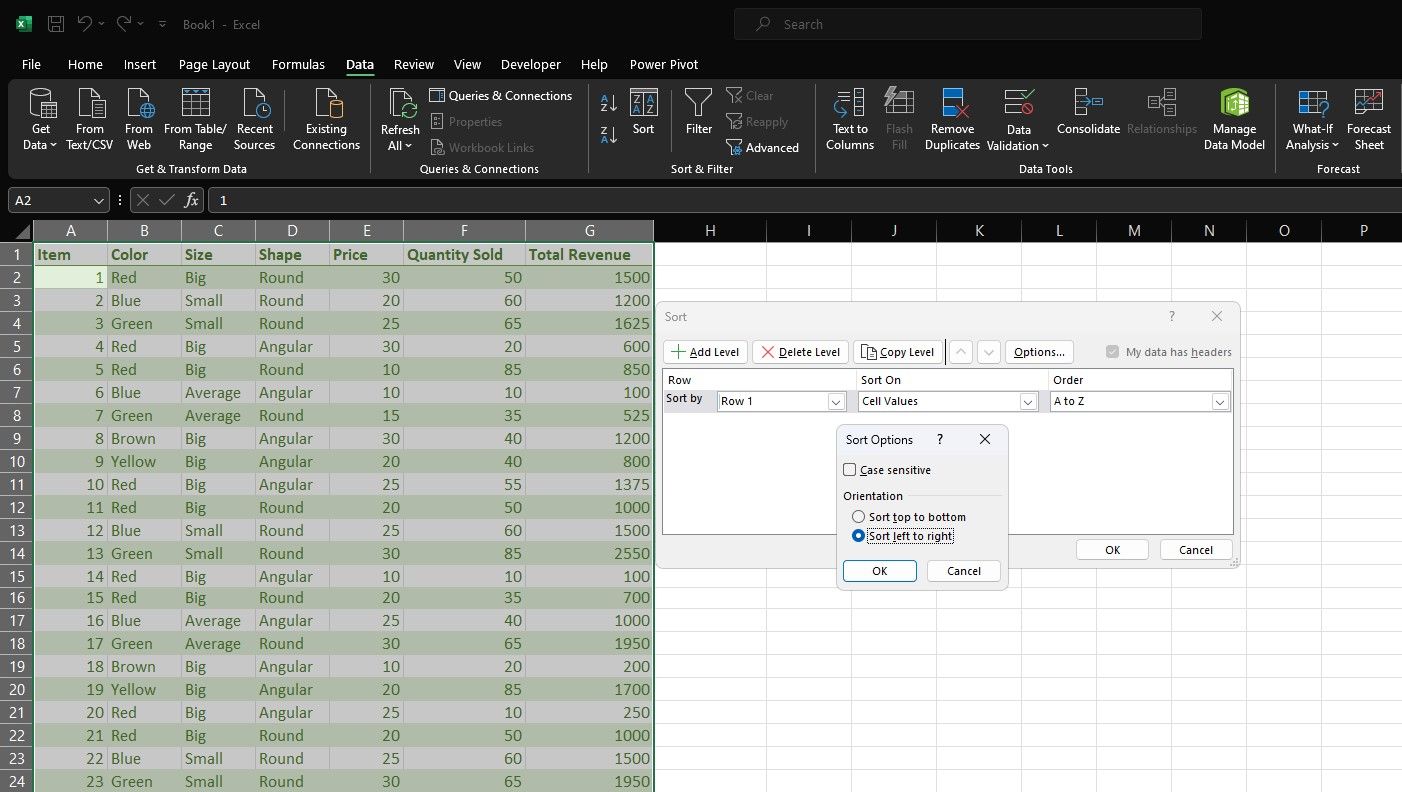
열을 정렬하는 과정은 행을 정렬하는 과정과 거의 동일합니다. 정렬 대화 상자가 나타나면 ‘옵션’을 클릭하고 ‘왼쪽에서 오른쪽으로 정렬’을 선택하여 열을 정렬할 수 있습니다.
엑셀에서 행과 열을 필터링하는 방법
엑셀의 필터링 기능을 사용하면 특정 기준에 따라 데이터 세트의 범위를 좁혀 필요한 정보를 더 쉽게 찾을 수 있습니다.
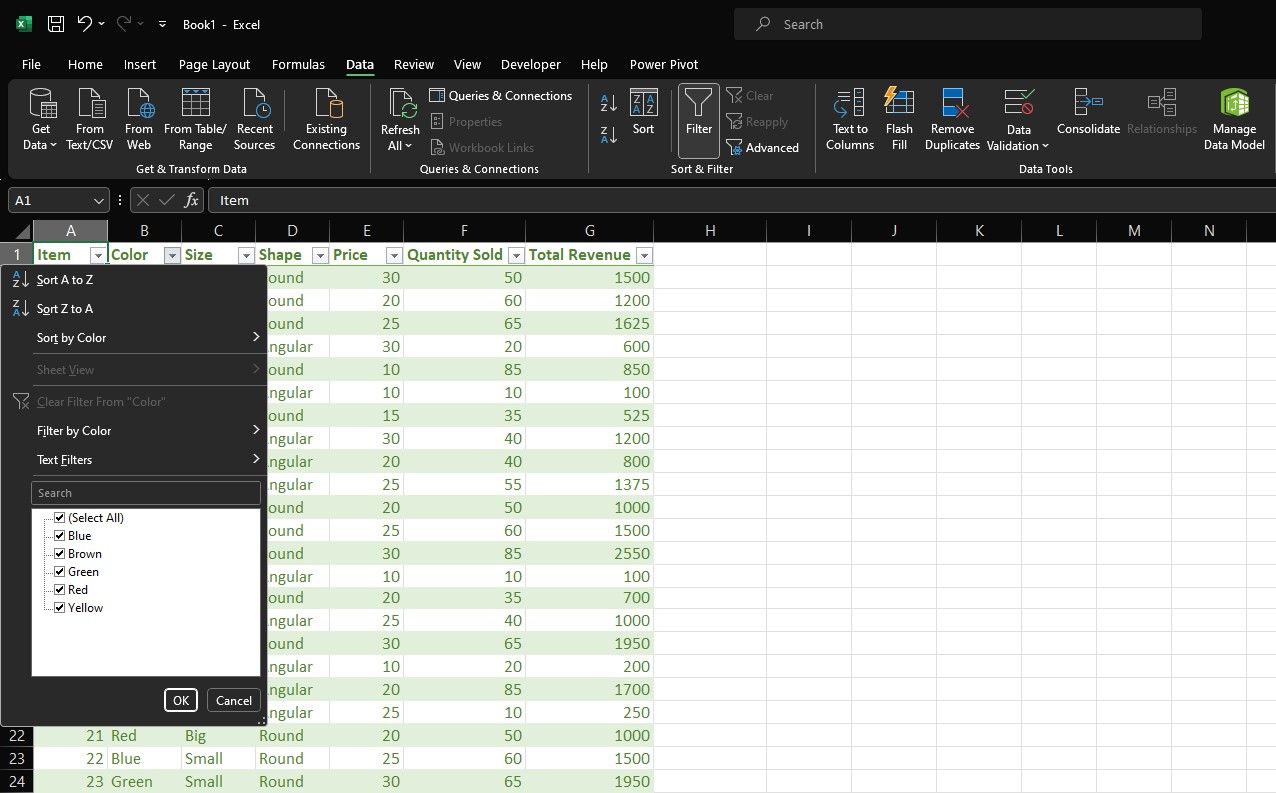
필터를 적용하려면 데이터 테이블을 선택하고 ‘데이터’ 탭으로 이동합니다. 그런 다음 ‘정렬 및 필터’ 섹션에서 ‘필터’를 선택합니다. 엑셀은 각 열 머리글에 필터 드롭다운을 자동으로 추가하여 원하는 데이터만 선택하고 표시할 수 있도록 합니다.
효과적인 데이터 관리 및 분석을 위해서는 엑셀에서 행과 열의 차이점을 명확히 이해하는 것이 중요합니다.
이제 행과 열 사이의 논리와 차이점을 이해했으므로, ‘행/열 변환’, 창 고정, 정렬, 필터링과 같은 기능을 사용하여 엑셀 활용 능력을 향상시키고 이 강력한 스프레드시트 도구의 잠재력을 최대한 활용할 수 있습니다.